10 सर्वश्रेष्ठ सैमसंग गैलेक्सी S22 कैमरा टिप्स और ट्रिक्स
अनेक वस्तुओं का संग्रह / / March 04, 2022
सैमसंग की गैलेक्सी एस-सीरीज़ अपने हार्डवेयर कौशल और सुविधा संपन्न कैमरा सिस्टम के लिए जानी जाती है। और इस साल, यह गैलेक्सी S22 श्रृंखला के स्मार्टफोन के साथ अलग नहीं है। लेकिन जैसा कि हम सभी जानते हैं कि एक फोन उसके हार्डवेयर से कहीं बढ़कर होता है। यदि आप इसका अधिक से अधिक लाभ उठाना चाहते हैं, तो आपको अपने अनुभव को बेहतर बनाने के लिए सैमसंग गैलेक्सी S22 कैमरा टिप्स के बारे में पता होना चाहिए।

इसलिए, यदि आपने हाल ही में गैलेक्सी S22 (या .) खरीदा है एक खरीदने की योजना बना रहा है), अपने फ़ोन के कैमरे के बारे में सब कुछ जानने के लिए इन सैमसंग गैलेक्सी S22 कैमरा टिप्स और ट्रिक्स पर एक नज़र डालें।
1. बीस्टी 108MP मोड चालू करें
गैलेक्सी S22 एक बड़े 108MP कैमरे के साथ आता है। और लड़का, क्या यह अद्भुत तस्वीरें खींचता है। हालाँकि, यह मोड डिफ़ॉल्ट रूप से सक्षम नहीं है क्योंकि ऐसी तस्वीरें अधिक जगह घेरती हैं। फिर भी, यदि आप 108MP मोड में तस्वीरें लेना चाहते हैं, तो इसके बारे में यहां बताया गया है।
कैमरा खोलें और सबसे ऊपर Aspect Ratio आइकन पर टैप करें। 108MP चुनें और शूटिंग शुरू करें।


जब तक आप जगह से बाहर नहीं भागना चाहते, पुरानी सेटिंग पर वापस जाना न भूलें।
2. दृश्य अनुकूलक सक्षम करें
अगर तुम चाहते हो Instagram- योग्य चित्र न्यूनतम प्रयास के साथ, अब समय आ गया है कि आप सीन ऑप्टिमाइज़र को सक्षम करें। सक्षम होने पर, यह मोड स्वचालित रूप से फ़ोटो को बढ़ाने के लिए AI का उपयोग करता है। संक्षेप में, वे Instagram के लिए तैयार हो जाते हैं।
सीन ऑप्टिमाइज़ को सक्षम करने के लिए, सेटिंग्स पर जाएँ और सीन ऑप्टिमाइज़र के लिए स्विच को चालू करें।

ध्यान दें कि इसे सक्षम करने के लिए कैमरा फोटो मोड में होना चाहिए।
3. वीडियो के लिए ऑटो फ्रेम चालू करें
नवीनतम एस-सीरीज़ स्मार्टफोन अच्छे हैं (आपने सही अनुमान लगाया!) स्मार्ट। अब यह आपके वीडियो के लिए एक उचित फ्रेम खोजने में आपकी मदद कर सकता है। हाँ, मजाक नहीं। ऑटो फ़्रेम नाम की यह सुविधा, ज़ूम को स्वचालित रूप से समायोजित करती है ताकि आपके विषय फ़्रेम के अंदर हों।
ऑटो फ्रेम को सक्षम करने के लिए, वीडियो मोड पर स्विच करें और निचले-दाएं कोने पर छोटे सफेद सर्कल पर टैप करें। यह इसके बारे में। अब से फ़्रेम में सभी को कैप्चर करने के लिए फ़्रेम अपने आप शिफ्ट हो जाएगा।


हालाँकि, ऑटो फ़्रेम सक्षम होने पर आप सुपर स्टेडी का उपयोग नहीं कर सकते।
4. 8K स्नैप कैप्चर करें
आपको पहले से ही पता होना चाहिए कि आपका फोन 8K में वीडियो कैप्चर कर सकता है। आपको बस सबसे ऊपर FHD-आइकन पर टैप करना है (जब वीडियो मोड में), और कैमरा 8K में कैप्चर करना शुरू कर देगा।
सबसे अच्छी बात यह है कि आप एक साथ हाई-रेज फोटो भी खींच सकते हैं। बस निचले-बाएँ कोने में छोटे कैमरा आइकन पर टैप करें।

इस तरह से कैप्चर की गई तस्वीरों का रिजॉल्यूशन लगभग पारंपरिक फोटो जैसा ही होता है।
5. नाइट मोड में टाइमर बढ़ाएँ
गैलेक्सी S22 भी एक समर्पित नाइट मोड के साथ आता है। डिफ़ॉल्ट रूप से, नाइट मोड सामने के दृश्य का विश्लेषण करता है और तदनुसार कैमरे की शटर गति को समायोजित करता है।
लेकिन अगर आप चाहते हैं कि कैमरा शटर थोड़ी देर खुला रहे, तो आप इसे 'Maximise' कर सकते हैं।
ऐसा करने के लिए, नाइट मोड पर स्विच करें और निचले-दाएं कोने में टाइमर-आइकन पर टैप करें। एक बार हो जाने के बाद, मैक्स का चयन करें और शटर बटन को हिट करें।
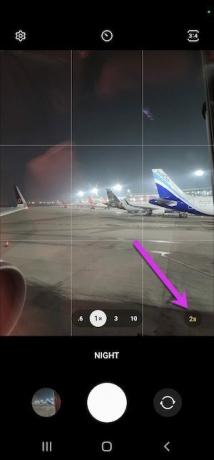

और हाँ, जब तक आप फ़ोटो कैप्चर करना समाप्त नहीं कर लेते, तब तक स्थिर रहना याद रखें। टाइमर केवल तभी प्रकट होता है जब कैमरा किसी अंधेरे दृश्य को महसूस करता है।
6. पोर्ट्रेट्स को एक ट्विस्ट दें
गैलेक्सी S22 अल्ट्रा पर लिए गए पोर्ट्रेट प्रभावशाली हैं। बैकग्राउंड में सही मात्रा में ब्लर और कलर है। अच्छी खबर यह है कि पोर्ट्रेट तस्वीरों को नया मोड़ देने के लिए आप पृष्ठभूमि प्रभाव को बदल सकते हैं। आप बहुत कुछ के साथ खेल सकते हैं - ब्लैक एंड व्हाइट से लेकर कलरपॉइंट तक।
तो अगली बार जब आप किसी पोर्ट्रेट को कैप्चर करने की योजना बनाते हैं, तो निचले दाएं कोने पर गोलाकार आकार पर टैप करें। अब, आपको बस सूची से एक विकल्प चुनना है।

उसी समय, आप फोटो को अधिक यथार्थवादी रूप देने के लिए प्रभाव की तीव्रता को समायोजित कर सकते हैं। B&W पोर्ट्रेट हमेशा उत्तम दर्जे के दिखेंगे।
7. सिंगल टेक को कस्टमाइज़ करें
सिंगल टेक मोड सैमसंग के प्रीमियम फोनों की नवीन विशेषताओं में से एक है क्योंकि यह विभिन्न शैलियों में कई तस्वीरें लेता है। दिलचस्प बात यह है कि यह सब कुछ एक ही समय में करता है। अभी के लिए, यह रिवाइंड, बूमरैंग, फिल्टर वाले वीडियो आदि को कैप्चर करता है।
अच्छी खबर यह है कि आप कुछ अवांछित मोड को स्विच कर सकते हैं यदि आप नहीं चाहते कि वे आपकी सिंगल टेक गैलरी को अव्यवस्थित करें। ऐसा करने के लिए, सिंगल टेक मोड पर स्विच करें और शीर्ष-दाएं कोने में शफल-आइकन पर टैप करें।

अब, जिन्हें आप नहीं चाहते हैं उन्हें अचयनित करें और ओके बटन दबाएं। सरल, देखें।
8. फ़िल्टर चालू रखें
क्या यह आश्चर्यजनक नहीं होगा यदि आपका स्मार्टफोन पिछली बार उपयोग की गई कैमरा सेटिंग्स को याद रखे? यह आपको लंबे समय में समय और ऊर्जा बचाने में मदद करेगा।
यह सुनिश्चित करने के लिए कि आपका फोन पिछली बार उपयोग की गई सेटिंग्स को याद रखता है, सेटिंग्स पर जाएं और रखने के लिए सेटिंग्स का चयन करें।
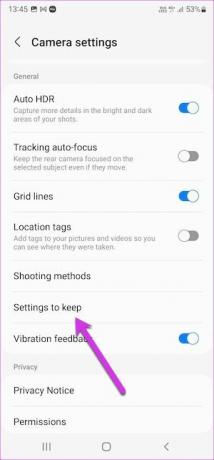

एक बार अंदर जाने के बाद, अपनी पसंद के अनुसार स्विच को चालू करें।
9. पोर्ट्रेट प्रभाव बदलें
गैलेक्सी S22 सीरीज के फोन आपको पुराने पोर्ट्रेट के बैकग्राउंड इफेक्ट को बदलने की सुविधा भी देते हैं। हां, आपने उसे सही पढ़ा है! तो अगर एक अच्छा दिन, आपको लगता है कि ज़ूम-इफेक्ट बेहतर दिखाई देगा, तो आप इसे तुरंत बदल सकते हैं।
ऐसा करने के लिए, गैलरी में फोटो खोलें। यहां आपको सबसे नीचे चेंज बैकग्राउंड इफेक्ट का ऑप्शन दिखाई देगा।


उस पर क्लिक करें और उपलब्ध विकल्पों में से किसी एक को चुनें। और हाँ, आप तीव्रता को भी समायोजित कर सकते हैं।
10. पनीर कहो
क्या आप जानते हैं कि आप वॉयस कमांड के जरिए सेल्फी क्लिक कर सकते हैं। सैमसंग के कुछ फोनों की तरह, गैलेक्सी S22 भी 'स्माइल' और 'से चीज़' जैसे कई वॉयस कमांड को स्वीकार करता है।


इसे सक्षम करने के लिए, सेटिंग में नेविगेट करें और शूटिंग विधियों पर टैप करें। एक बार, वॉयस कमांड के लिए स्विच को चालू करें।
मुस्कान!
तो ये थे गैलेक्सी S22 के कुछ कैमरा टिप्स और ट्रिक्स जो आपको अपने फोटोग्राफी गेम को जानने के लिए जानना चाहिए। लेकिन इससे पहले कि आप S22 को एक होड़ में ले जाएं, नीचे के रिबन पर मोड को व्यवस्थित करना बुद्धिमानी होगी।
आपको मोर बटन को हिट करना होगा और फिर प्लस आइकन पर टैप करना होगा। एक बार हो जाने के बाद, बस उन मोड को खींचें जिन्हें आप नीचे चाहते हैं।



